Кожен робить помилки.В даному випадку мова йде про помилки правопису. При листі, а особливо при наборі тексту в текстових редакторах, користувач може зробити помилку, набираючи те чи інше слово. Трапляється це з різних причин, таким як незнання правил російської мови або проста помилка через швидкого набору. Але за часів технологічного прогресу текстові редактори здатні в автоматичному режимі виявляти всі помилки і пропонувати способи їх вирішення.
У цій статті мова піде про те, як включити в "Ворді" перевірку орфографії, як нею користуватися і про багато іншого, що якось відноситься до виправлення помилок в набраному тексті.
Включення перевірки орфографії
Спочатку варто приділити увагу питанню, яквключити в "Ворді" перевірку орфографії. Хоч за замовчуванням, після установки, вона включена, з деяких причин користувач може відключити її, сам того не підозрюючи. У таких випадках використовуйте інструкцію, яка прикладена нижче, щоб відновити роботу даного інструменту.
- Перебуваючи на головній сторінці програми, натисніть кнопку "Файл", яка розташовується у верхньому лівому кутку.
- В меню, яке з'явилося, перейдіть в розділ "Параметри".
- У вікні натисніть на пункт "Правопис", що розташовується на панелі зліва.
- В меню "При використанні правопису в Word" поставте всі галочки поруч з пунктами.
- В меню "Винятки для файлу" приберіть галочки, які там розташовані.
- Натисніть кнопку "ОК".

Тепер ви знаєте, як в "Ворді" включитиавтоматичну перевірку орфографії. Після виконання всіх цих дій програму перезавантажувати не потрібно, все зміни вступають в силу відразу після натискання кнопки "ОК".
Перевіряємо орфографію в автоматичному режимі
Після того як ви дізналися, де в "Ворді" включитиперевірку орфографії, можна відразу ж переходити безпосередньо до використання цього інструменту. Насамперед розберемо виконання всіх дій в автоматичному режимі. Це не означає, що вам нічого не доведеться робити, навпаки, програма автоматично буде вам вказувати на передбачувані помилки в правописі, а ви будете вирішувати, що потрібно зробити для їх виправлення.
Отже, припустимо, перед вами відкритий документ, вякому є помилки. У цьому випадку вони підкреслені кольоровими лініями (червоною, синьою або зеленою). Щоб почати їх виправлення, вам потрібно відкрити панель інструменту "Орфографія". Для цього натисніть клавішу F7 або кнопку "Правопис", яка розташована у вкладці "Рецензування".
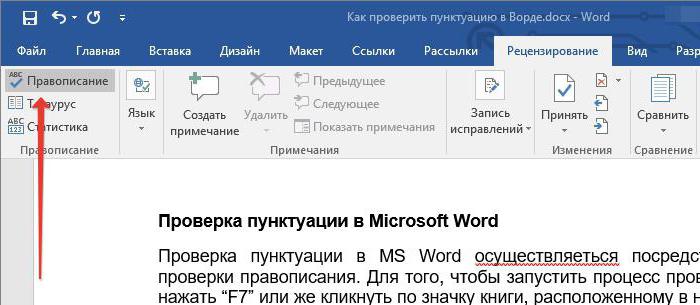
Після цього в правій стороні вікна з'явиться панель"Орфографія", в якій і будуть проходити всі дії. Відразу ж в тексті виділиться проблемне слово, і вам необхідно буде прийняти рішення, що з ним робити. На вибір є чотири дії:
- Пропустити - ви пропускаєте передбачувану помилку і переходите до наступного слова, при цьому виділення з нього зникає.
- Пропустити все - ви пропускаєте всі помилки в тексті, знімаючи з них виділення.
- Додати - ви додаєте слово в словник програми, щоб при знаходженні такої ж помилки програма її не сприймала.
- Змінити - ви змінюєте слово з помилкою на вбрання зі списку запропонованих.
- Змінити все - ви змінюєте всі подібні слова з помилками на вбрання зі списку.

Знаючи значення всіх кнопок на панелі, ви запросто зможете виправити всі помилки в тексті. В крайньому випадку, якщо жодна виправлення не вірно, ви можете замінити слово самостійно.
Перевіряємо орфографію в ручному режимі
Ви вже знаєте, як включити в "Ворді" перевіркуорфографії в автоматичному режимі. Однак це не єдиний спосіб виправити всі помилки в тексті. Зараз ми детально розберемося, як включити перевірку орфографії в "Ворді" в ручному режимі.
Для виконання поставленого завдання вам необхідноспочатку звернути увагу на самі підкреслення в тексті. Ми вже знаємо, що це помилки. Виправити їх можна не тільки після натискання F7, а й правої кнопки миші (ПКМ). Робиться це просто: наведіть курсор на підкреслене слово і натисніть ПКМ, в контекстному меню крім звичних пунктів з'являться додаткові, які дублюють кнопки в панелі "Орфографія", їх значення ви вже знаєте. Все, що залишається, - це вибрати необхідну дію і натиснути по відповідному рядку.

висновок
Тепер ви знаєте не тільки про те, як включитиперевірку орфографії в "Ворді", але і як нею користуватися. Як можна помітити, суть проста, вам необхідно лише вказати потрібну дію, і програма самостійно все замінить.












